1. Проведите подготовительные работы. Установите дополнительные элементы управления в окне ToolBox. В меню Project выберите команду Components и на вкладке Controls установите флажок у компонента Microsoft Windows Common Controls 6.0. В окне ToolBox появится дополнительный элемент: — ListView (Обзор Списка).
Этот элемент позволяет выводить список различных элементов — файлов, папок и др. Раннее использовался метод AddItem, который применялся к объекту ComboBox для того, чтобы добавить элемент списка в комбинированное окно. В данной работе для заполнения объекта ListView тоже используется особый метод — Add, который служит для добавления новых элементов в семейство объектов.В данном случае семейством являются две части объекта ListView :Семейство ColumnHeaders (Заголовок колонок) и семейство ListItems (Элементы списка).
Для добавления нового члена в семейство с помощью метода Add используется следующая технология:
ü Объявляется переменная, тип которой – имя члена семейства (в данном случае это одна из двух переменных – ЗаголовоКолонки типа ColumnHeader и ЭлементСписка типа ListItem);
|
|
|
ü С помощью метода Add этой переменной присваивается значение, после чего с помощью оператора Set это значение устанавливается в качестве нового члена семейства.
Формат метода Add для каждого семейства свой.
| Формат метода Add для семейства ListItems ИмяОбъекта.ListItems.Add([p1],[p2],[p3],[p4],[p5]) где р1 – индекс элемента списка; р2 – идентификатор элемента списка; р3–текст элемента списка; р4– индекс списка крупных пиктограмм; р5 – индекс списка мелких пиктограмм. Каждый элемент списка состоит из частей (SubItem). Для внесения данных в i-ю часть элемента используется строка кода: ЭлементСписка.SubItems(i)=Значение |
2.Измените интерфейс приложения в соответствии с рис.16.3.
ü Удалите кнопку < Просмотреть >;
ü Добавьте текстовое поле для ввода номера записи, которую требуется удалить(txtNunRec);
ü Добавьте кнопку для выполнения операции удаления записи – cmdDelete.
3. Разместите на форме объект ListView и установите его свойства:
ü FullRowSelect – True (позволяет выделять запись целиком);
ü GridLines – True (показывает сетку);
ü View – 3-lvwReport (позволяет выводить текст).
Свойства, определяющие внешний вид, установите по своему усмотрению.
4. Заполните заголовки колонок с помощью окна Property Pages для этого объекта (щелкните правой кнопкой мыши на объекте и выберите опцию Properties или используйте свойство Custom):
ü в окне откройте вкладку ColumnHeaders (рис.16.7)
ü щелкните по кнопке < Insert Column >;
ü в поле Text введите заголовок 1-й колонки - № (Index этой колонки 1);
ü аналогично введите остальные заголовки (Фамилия, Имя, Дата рождения, Телефон).
5. Сохраните изменения в проекте.
|
|
|
6. Программный код предыдущего проекта практически полностью изменен. Внимательно проанализируйте его, а затем наберите.
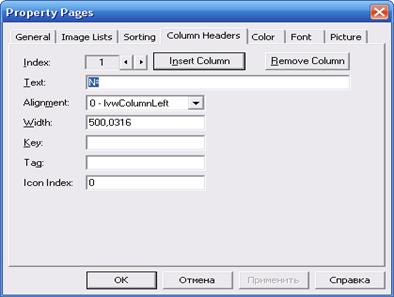
Рис.16.7 Вкладка ColumnHeaders окна Property Pages
 2015-05-14
2015-05-14 194
194







